Juniper Secure Connect GUI要素
概要 Juniper Secure Connect GUI要素は、リモートアクセス接続に関する追加情報を簡単に表示します。
Juniper Secure Connectウィンドウでは、以下の情報を簡単に確認できます。
接続プロファイル
SRX シリーズ ファイアウォール ゲートウェイ アドレス
接続ステータス
接続統計
表1 は、Juniper Secure Connect GUI要素の詳細を示しています。
要素 |
説明 |
|---|---|
接続プロファイル ドロップダウン リスト 
|
ロケーション — メニューバーの下。 ドロップダウン リストをクリックすると、現在追加されている接続プロファイルが表示されます。接続プロファイルで [新規接続 ] を選択して新しい構成をダウンロードすることで、別の SRX シリーズ ファイアウォールにアクセスできます。 |
ゲートウェイアドレス ドロップダウンリスト 
|
場所 — [接続プロファイル] ドロップダウン リストの下。 新しい接続の SRX シリーズ ファイアウォール URL を入力します。管理者が[ ゲートウェイアドレス ]フィールドに提供するURLを入力する必要があります。 例えば、レルム名を含まない URL https://12.12.12.12 を考えてみましょう。https://12.12.12.12/engineering もう 1 つの例では、エンジニアリングがレルム名を参照しています。 管理者がレルム名を持つ URL を提供する場合は、そのまま入力する必要があります。 |
接続 ボタン 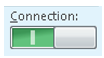
|
場所 — [ 接続プロファイル] ドロップダウン リストの横にあります。 VPN 接続を接続または切断するには、このボタンをクリックします。 |
接続ステータスバー 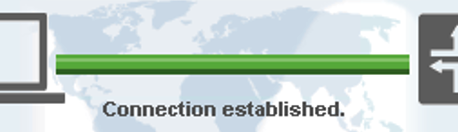
|
場所 - Juniper Secure Connectのセンターウィンドウ。 接続バーの色は、接続中に黄色から緑に変わります。これらの色は以下を表しています。
|
PIN アイコン 
|
場所 — 接続ステータス バーの下。
|
ワールド アイコン 
|
場所 — 接続ステータス バーの下。
|
個人またはチェックマークのアイコン 
|
場所 — 接続ステータス バーの下。
|
キーアイコン 
|
場所 — 接続ステータス バーの下。
|
矢印またはUターンアイコン 
|
場所 — 接続ステータス バーの下。 矢印またはUターンアイコンが緑色の場合、Juniper Secure ConnectがIPsec接続の問題を検出し、自動的にSSL VPNに切り替えました。 |
接続統計 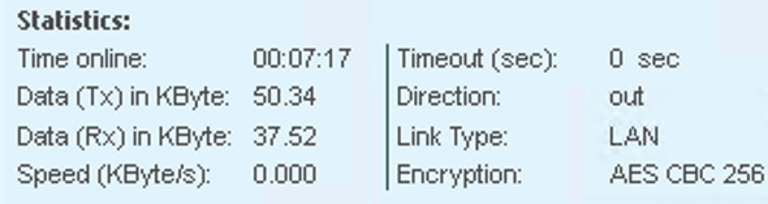
|
ロケーション—Juniper Secure Connectウィンドウの下部。 Juniper Secure Connectウィンドウには、以下の接続統計が表示されます。
|
Juniper Secure Connectは、2023年5月のアプリケーションリリースからのデバイスID情報を表示します。デバイスID情報を知るために、 Juniper Secure Connectについてに移動します。
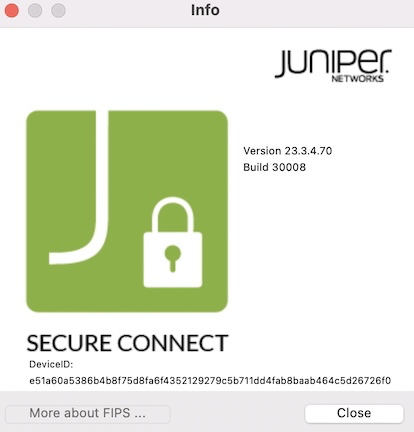 を表示する
を表示する
